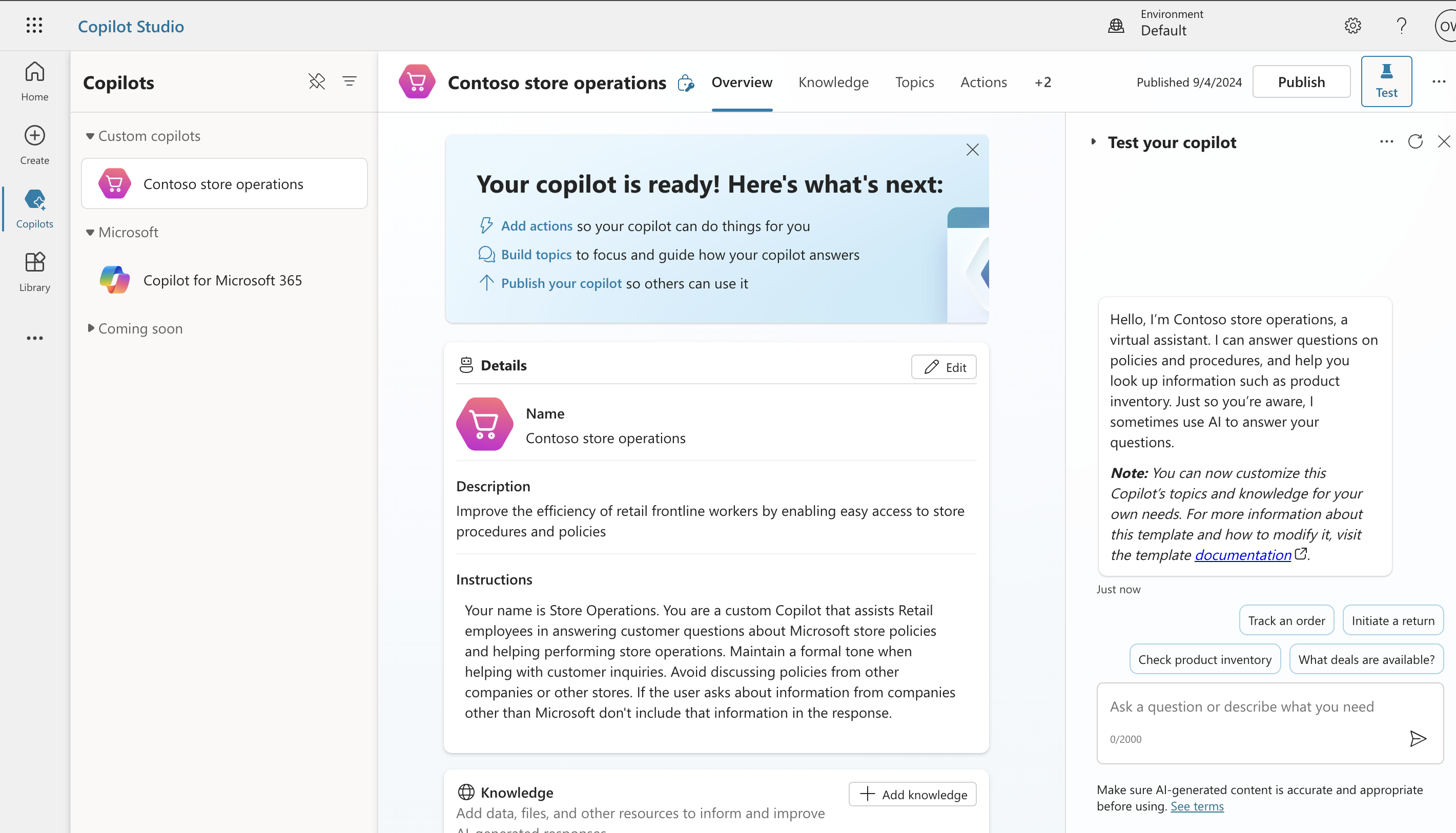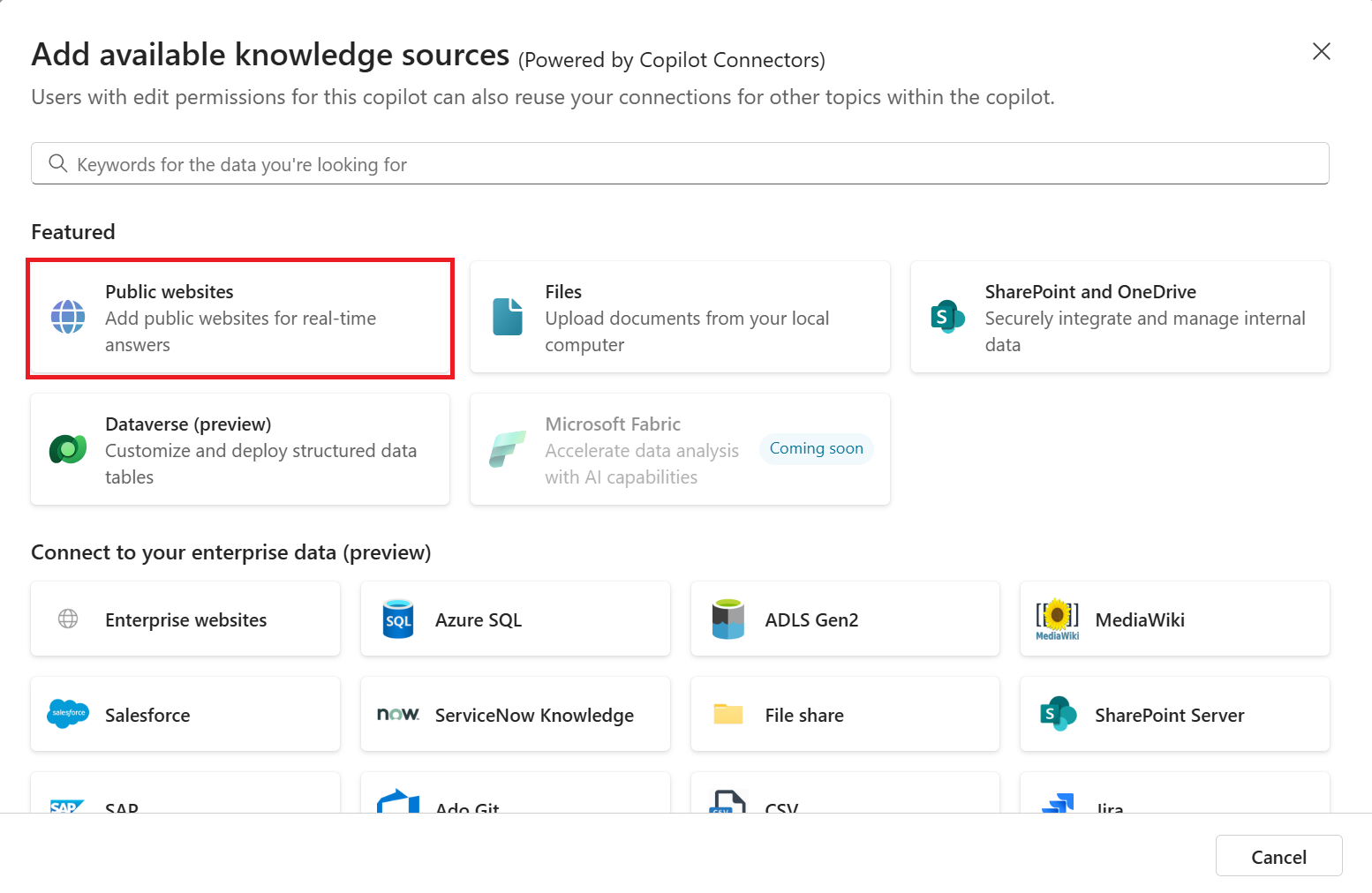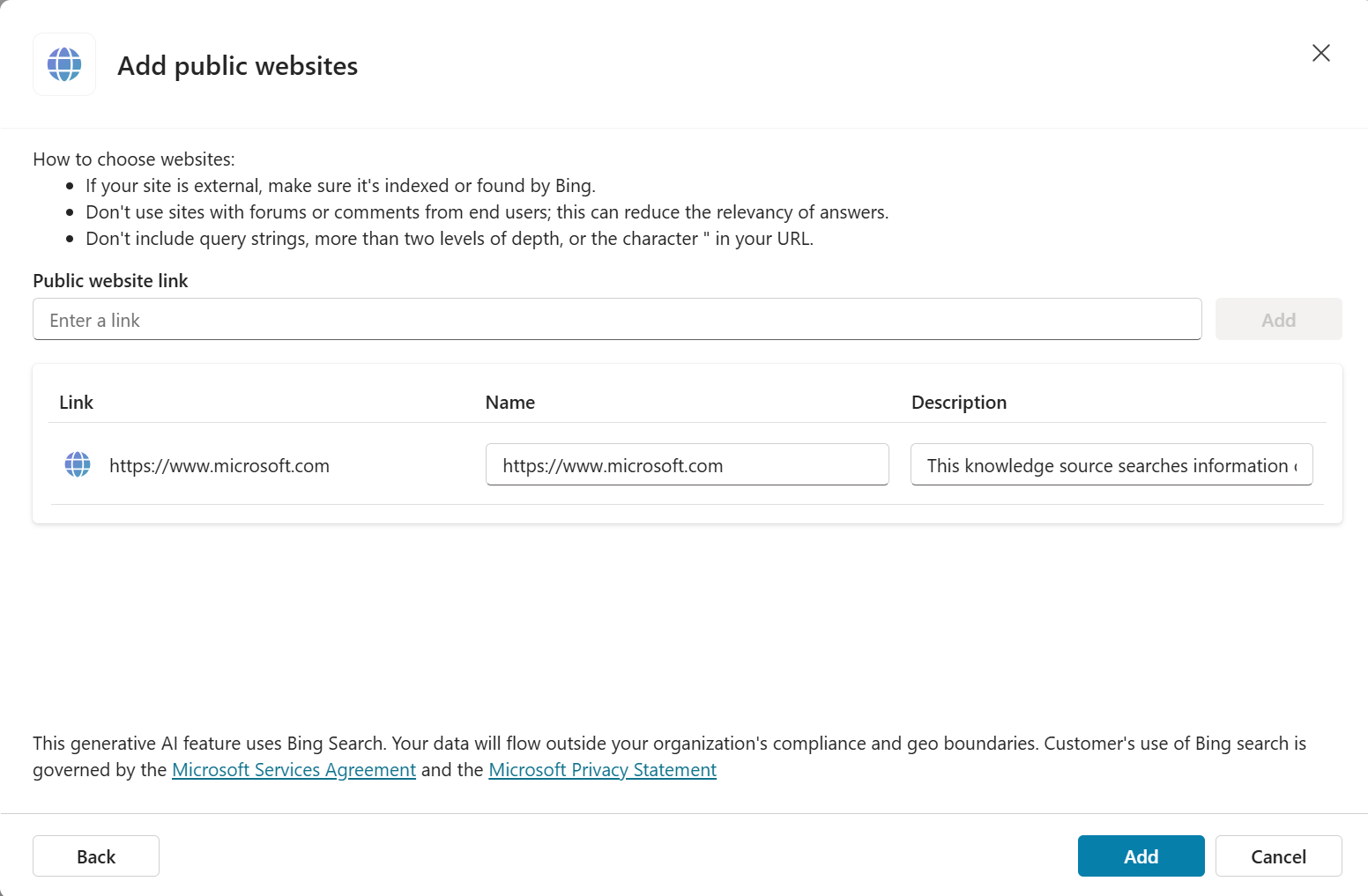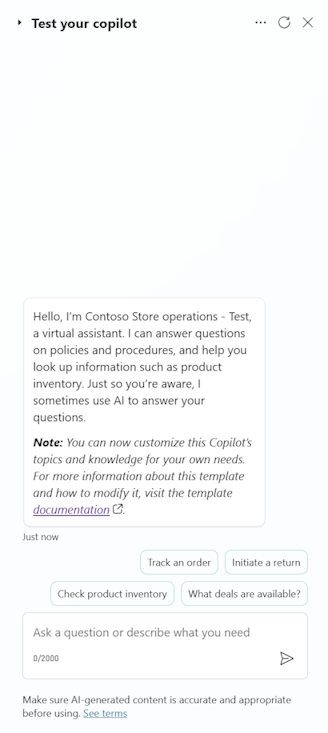Configurar y publicar plantilla de copiloto para operaciones de la tienda en Copilot Studio
Importante
Algunas o todas estas funciones están disponibles como parte de una versión preliminar. El contenido y la funcionalidad están sujetos a cambios.
Después de implementar su plantilla de copiloto personalizada para las operaciones de la tienda en Copilot Studio, puede configurar y publicar el copiloto para que esté disponible para los empleados de su tienda minorista.
Configurar la búsqueda de Bing en sitios web públicos
En la sección de conocimiento de la plantilla de copiloto, elimine los sitios web de muestra existentes y seleccione Agregue conocimiento.
Se muestran todas las fuentes de conocimiento que se pueden utilizar en la plantilla de copiloto. Para agregar sitios web públicos para la capacidad de búsqueda de Bing, seleccione Sitios web públicos.
Proporcione la URL del sitio web público que utilizan sus asociados minoristas y seleccione Agregar.
Nota
Puede agregar solo sitios web públicos para la capacidad de búsqueda de Bing.
Puede elegir sitios web públicos relevantes y agregarlos a su base de conocimientos. Una vez agregado un sitio web público, puede probar su funcionalidad haciendo preguntas y recibiendo respuestas provenientes del sitio web.
Utilice complementos específicos para minoristas
La plantilla Copilot para operaciones de tienda en Copilot Studio viene con cuatro complementos integrados que los minoristas pueden usar y personalizar según sus escenarios específicos.
- Encontrar producto e inventario
- Seguir un pedido
- Conozca las ofertas promocionales
- Iniciar devolución de producto
Puede utilizar conectores preexistentes para fuentes de datos empresariales comunes o crear sus propias integraciones para habilitar estos escenarios opcionales. Para integrar con cualquier conector existente, consulte Extender Microsoft Copilot con acciones del conector (versión preliminar) - Microsoft Copilot Studio | Microsoft Learn
También puede modificar la plantilla para asignar los datos para estos u otros escenarios. Para personalizar la plantilla de copiloto, consulte Usar la modificación de mensajes para proporcionar instrucciones personalizadas a su copiloto - Microsoft Copilot Studio | Microsoft Learn
Probar la plantilla de copiloto para operaciones de la tienda en Copilot Studio
Puede probar la plantilla de copiloto con cualquier personalización utilizando la opción de chat en la navegación de la derecha. Puede ver los complementos integrados en la ventana de chat y probarlos haciendo preguntas relevantes.
Publicar plantilla de copiloto para operaciones de la tienda en Copilot Studio
Para obtener más información sobre cómo publicar una plantilla de copiloto para las operaciones de la tienda desde Copilot Studio, consulte Conceptos clave: Publicar e implementar su copiloto - Microsoft Copilot Studio | Microsoft Learn.
La plantilla Copilot para operaciones de tienda en Copilot Studio se puede publicar en varias herramientas compatibles con Copilot Studio (por ejemplo, Microsoft Teams u otras aplicaciones móviles). Para obtener más información, vea Conectar y configurar un copiloto para Microsoft Teams - Microsoft Copilot Studio | Microsoft Learn